Як використовувати Google Translate в будь-якому додатку
Google оновив свій додаток Перекладач, щоб він працював у будь-якому додатку. Ось як безкоштовно перекладати мову в Android – Як використовувати Google Translate у будь-якій програмі.
Google оновив свій додаток Перекладач, щоб він працював у будь-якому додатку. Ось як безкоштовно перекладати мову в Android – як використовувати Google Translate у будь-якій програмі.
• Запустіть Google Play і знайдіть Перекладач Google
• Установіть Перекладач Google, а потім натисніть Відкрити
• Виберіть свою основну мову та мову, яку найчастіше перекладаєте
• Виберіть Перекласти офлайн, щоб використовувати Google Translate Offline, хоча для цього вам знадобиться 29 МБ вільного місця
• Натисніть Готово, і завантаження почнеться, щойно ви під’єднаєтеся до мережі Wi-Fi
Як перекласти текст на Android
Запустіть програму Google Translate, і ви побачите, що існує кілька способів перекладу тексту в Google Translate.
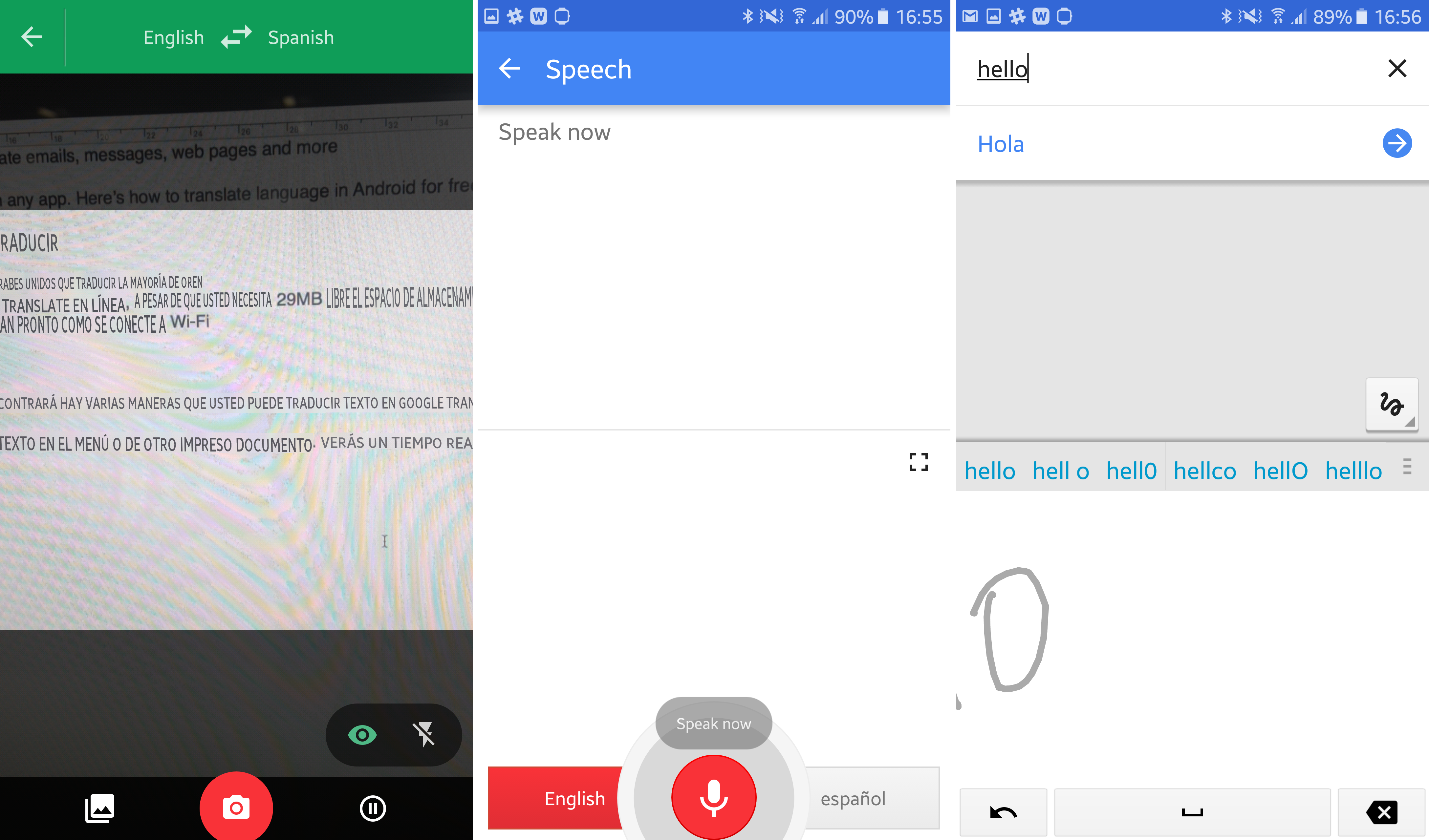
1. Клацнувши піктограму камери та вирівнявши текст у списку чи іншому друкованому документі. На екрані ви побачите миттєвий переклад.
2. Натиснувши на піктограму мікрофона та вимовивши вголос слово чи фразу, які ви бажаєте перекласти.
3. Клацнувши на піктограмі коливання та намалювавши на екрані слово чи фразу, які потрібно перекласти.
Як використовувати Google Translate в будь-якому додатку
• Запустіть Перекладач Google
• Натисніть на піктограму трьох горизонтальних ліній у верхньому лівому куті екрана
• Виберіть Налаштування
• Виберіть Натисніть, щоб перекласти
• Установіть прапорець, щоб увімкнути стиснення для перекладу
• Тепер відкрийте будь-яку іншу програму, натисніть і утримуйте текст, щоб виділити його
• Натисніть Копіювати
• Значок Google Translate з’явиться на екрані у вигляді спливаючої підказки – торкніться цього значка, щоб відкрити переклад
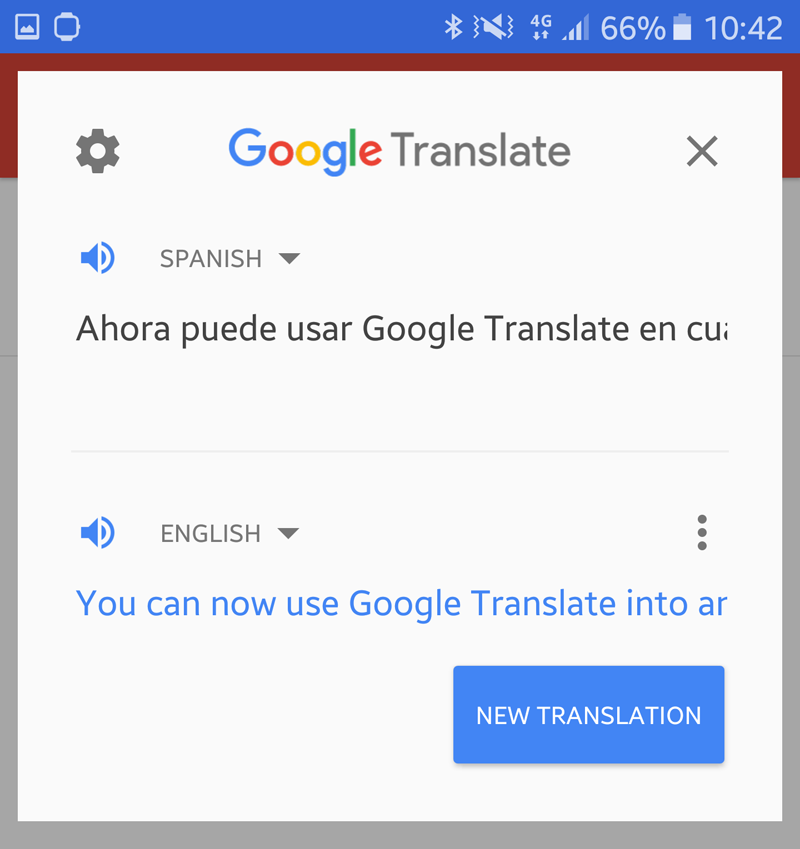

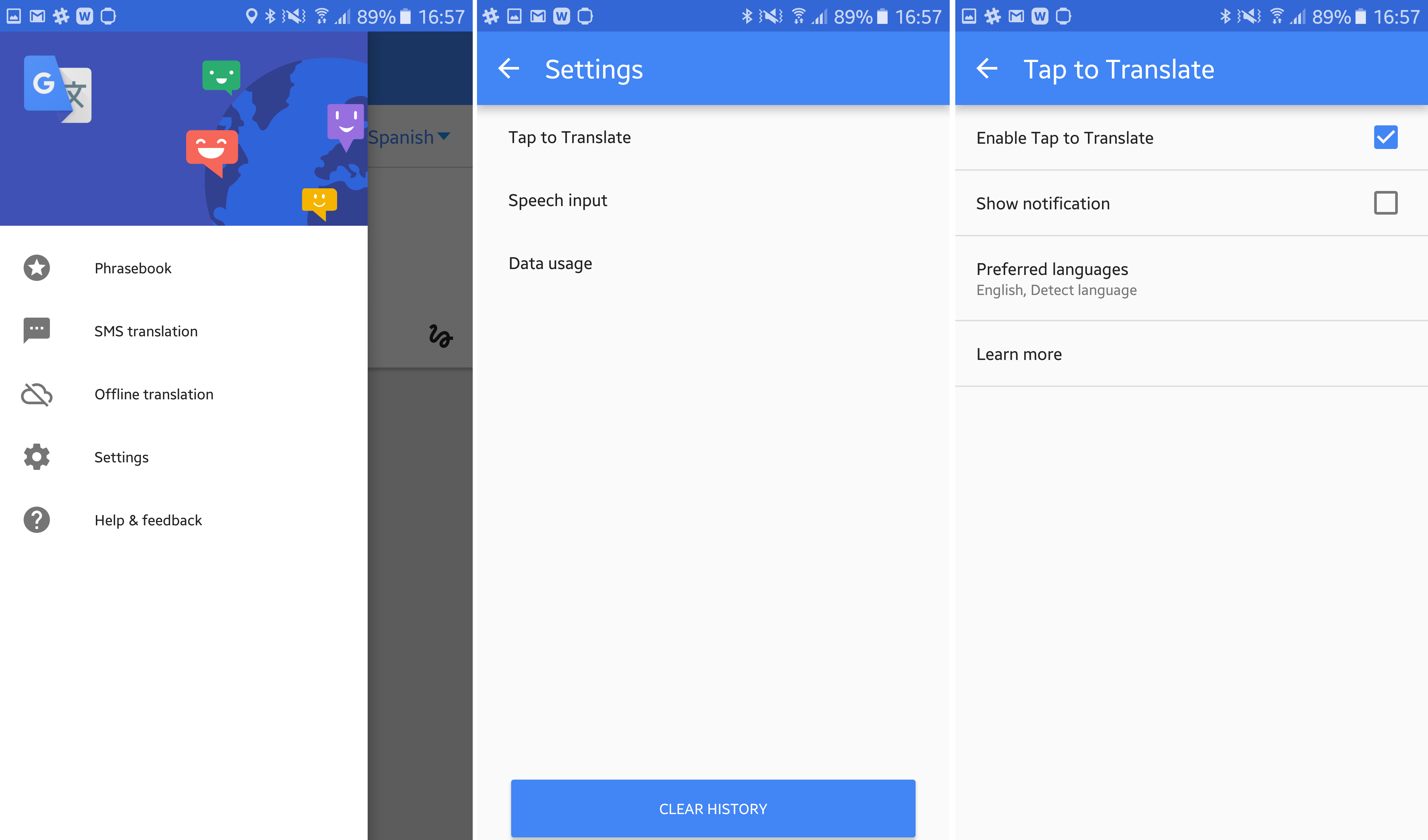
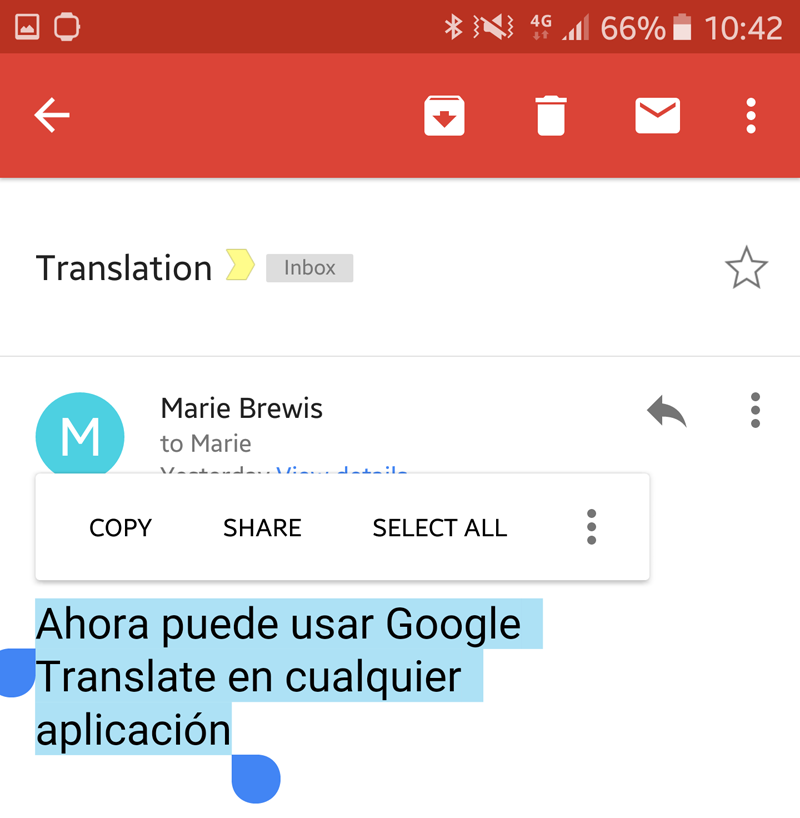
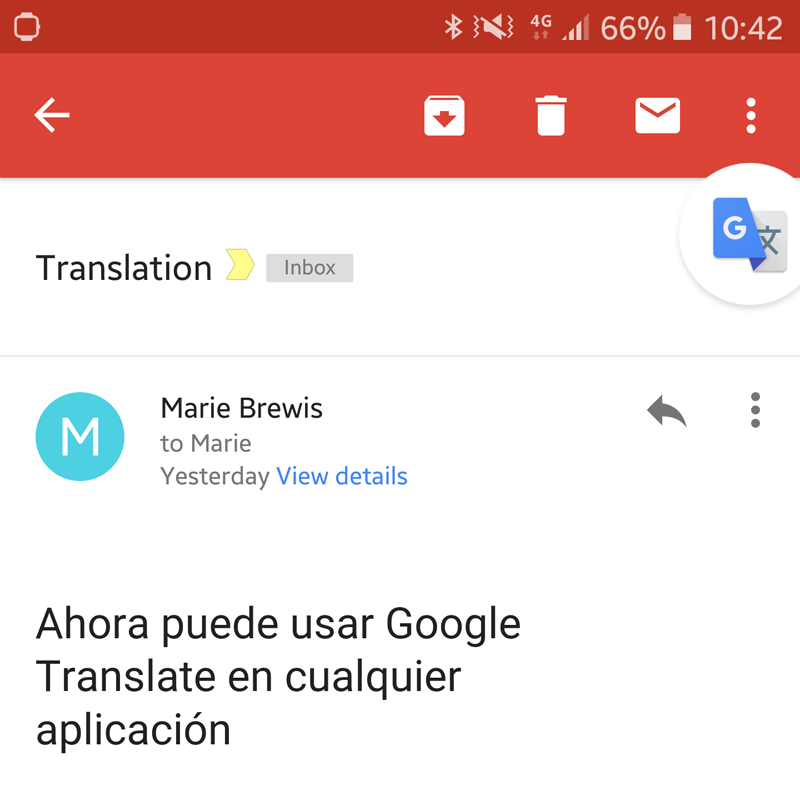









ကောင်းမွန် ပါတယ်